Cách kiểm tra nhật ký hoạt động của iPhone (iOS 17)
Nếu bạn quan tâm đến hoạt động gần đây xảy ra trên iPhone như lịch sử mua hàng Apple, lịch sử duyệt web Safari hoặc dữ liệu Thời gian sử dụng thì dưới đây là cách kiểm tra nhật ký hoạt động của iPhone (iOS 17).
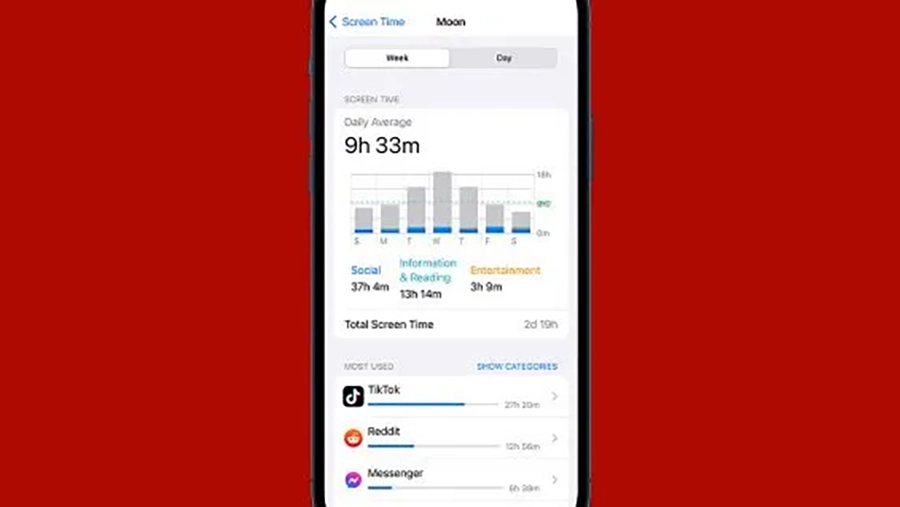
Cách kiểm tra hoạt động bằng Thời gian sử dụng
Cách đầu tiên để xem hoạt động đang diễn ra trên iPhone là kiểm tra dữ liệu Thời gian sử dụng của bạn. Điều này sẽ cung cấp cho bạn tối đa một tháng dữ liệu liên quan cho biết ứng dụng nào đang được sử dụng thường xuyên nhất.
Bước 1: Trên iPhone của bạn, hãy mở Cài đặt.
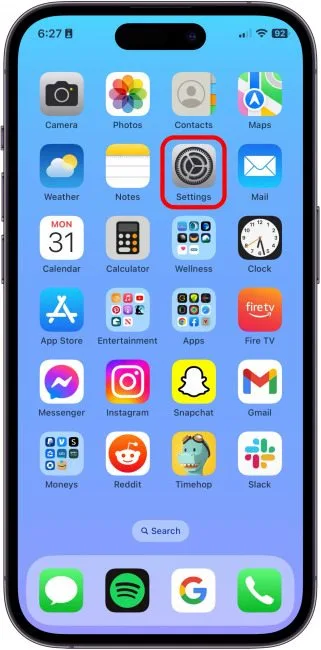
Bước 2: Nhấn vào Thời gian sử dụng. Nếu đây là lần đầu tiên bạn xem dữ liệu Thời gian sử dụng, bạn sẽ được nhắc về việc bạn có muốn bật Hoạt động ứng dụng và trang web hay không. Chọn bất kỳ tùy chọn nào phù hợp nhất với bạn để tiếp tục.
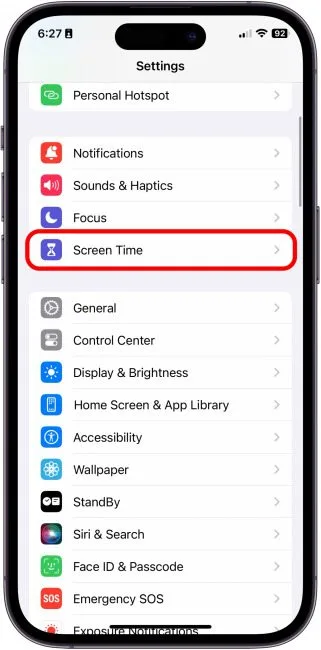
Bước 3: Nhấn vào Xem tất cả hoạt động của ứng dụng và trang web.

Bước 4: Nhấn vào Tuần để xem dữ liệu hàng tuần.
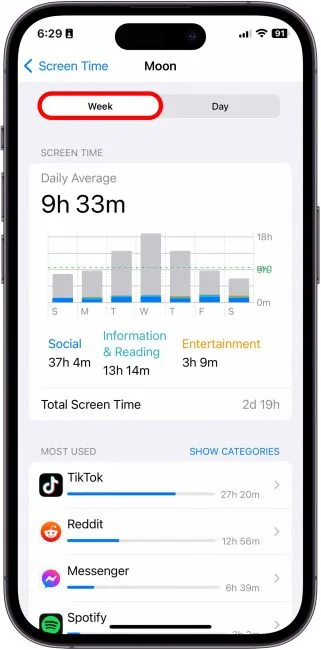
Bước 5: Nhấn vào Ngày để xem phân tích dữ liệu theo ngày.
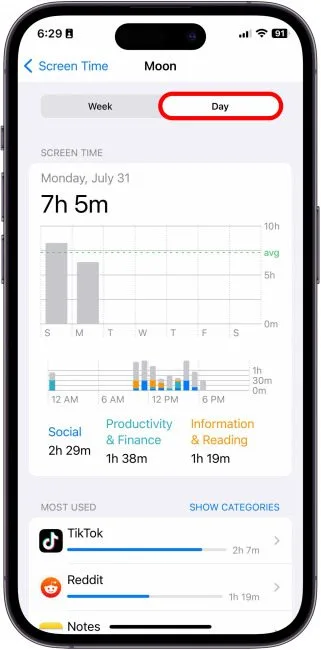
Bước 6: Nhấn vào các mũi tên để điều hướng tới dữ liệu trong một tháng.
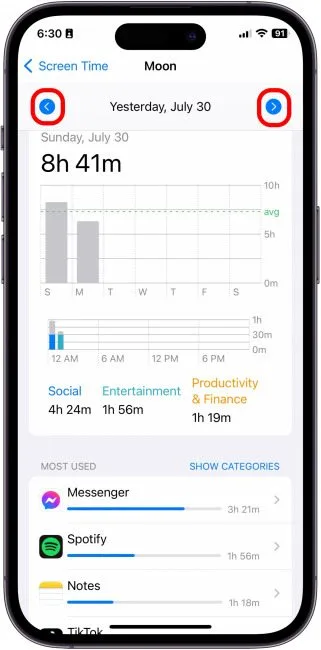
Bước 7: Nhấn vào Hiển thị danh mục để xem mức sử dụng ứng dụng theo danh mục.
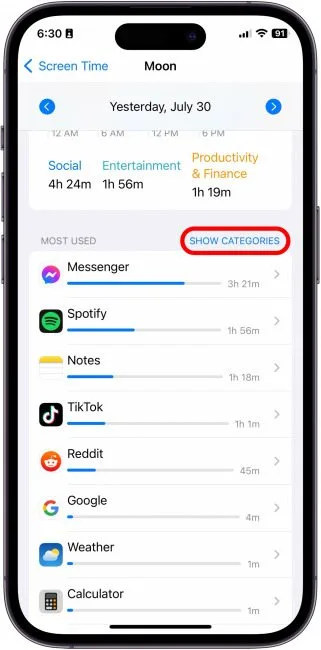
Cách xem lịch sử mua hàng của Apple
Nếu muốn kiểm tra hoạt động mua hàng gần đây, bạn có thể xem tất cả các giao dịch mua gần đây của mình từ App Store bằng cách thực hiện theo các bước bên dưới.
Bước 1: Trên iPhone của bạn, hãy mở App Store.
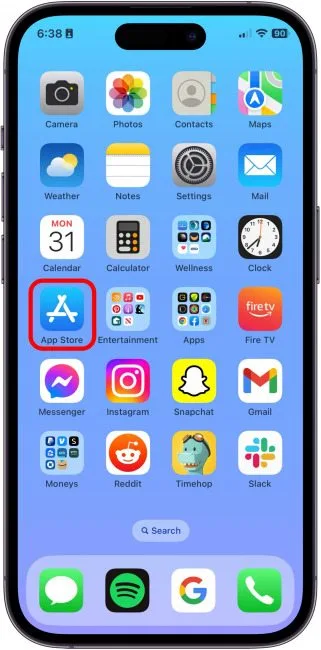
Bước 2: Nhấn vào ảnh hồ sơ của bạn.
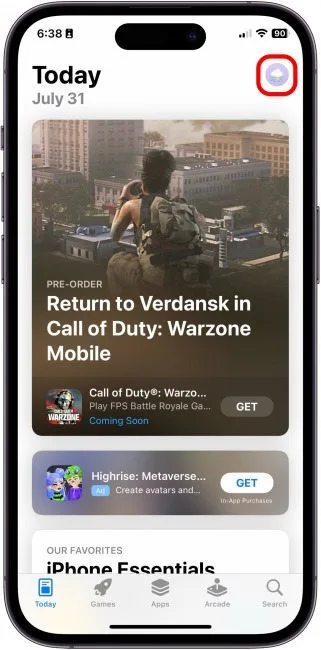
Bước 3: Nhấn Đã mua để xem tất cả các ứng dụng từng được mua hoặc tải xuống từ tài khoản iCloud đó.
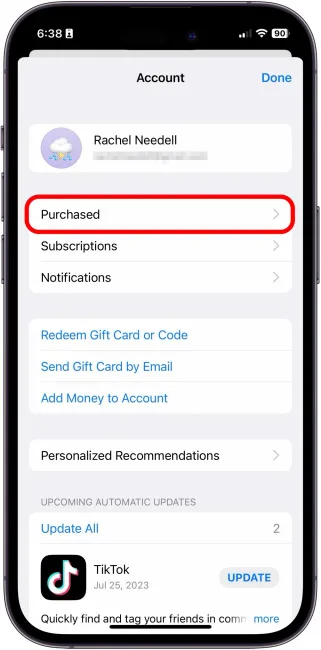
Bước 4: Nhấn vào Đăng ký để xem các đăng ký mà bạn đã đăng ký.
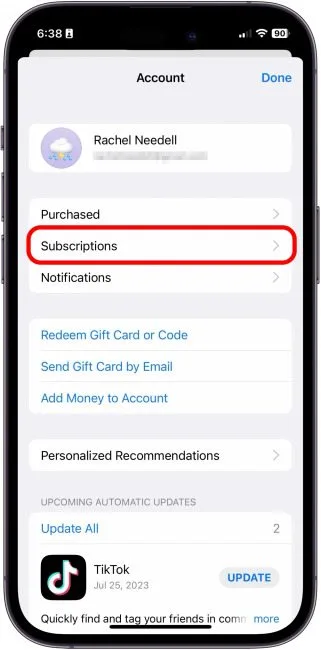
Và đó là cách bạn kiểm tra tất cả nhật ký hoạt động trên iPhone để theo dõi tất cả dữ liệu bạn muốn.
- Xem thêm: Cách lọc tin nhắn trên iPhone (2023)
Nguồn: iphonelife